MT5006
Como configurar o nome (SSID) e a senha da rede Wi-Fi Mesh pelo computador
0 votos
Aprenda a redefinir o nome e a senha da sua rede para mantê-la mais segura ou recuperar o acesso caso tenha esquecido a senha.
-
Passo 1
Nota: caso você não se lembre da senha de acesso à interface do Extensor Wi-Fi Mesh principal, será necessário restaurar as configurações de fábrica do seu aparelho antes de seguir o tutorial.
ㅤ
Para isso, aperte e segure o botão reset, que está na parte traseira do aparelho, por 30 segundos até que todas as luzes do equipamento se apaguem.
ㅤ
Atenção: após a restauração, as senhas voltarão a ser as mesmas da etiqueta de identificação técnica. O Extensor Wi-Fi Mesh voltará para o modo bridge e será necessário refazer a configuração da sua rede Wi-Fi Mesh.

-
Passo 2
Nota: a alteração de nome e/ou senha deve ser feita somente no Mesh principal. Não é necessário alterar nos demais aparelhos da rede Mesh.

-
Passo 3
Na barra de navegação, digite 192.168.1.1 e aperte Enter no teclado.

-
Passo 4
Nos campos Login e Senha, digite os dados do Extensor Wi-Fi Mesh localizados na etiqueta e clique em Entrar.
ㅤ
Nota: a etiqueta do equipamento está localizada na parte inferior do Extensor Wi-Fi Mesh principal.

-
Passo 5
Esta é a página principal das configurações do Wi-Fi Mesh. Para aprender como acessá-la, clique aqui.
ㅤ
Role a página para baixo.

-
Passo 6
No campo Novo nome da rede Wi-Fi, digite um novo nome para a rede Mesh.

-
Passo 7
No campo Nova senha da rede Wi-Fi, digite a nova senha para a rede Mesh.
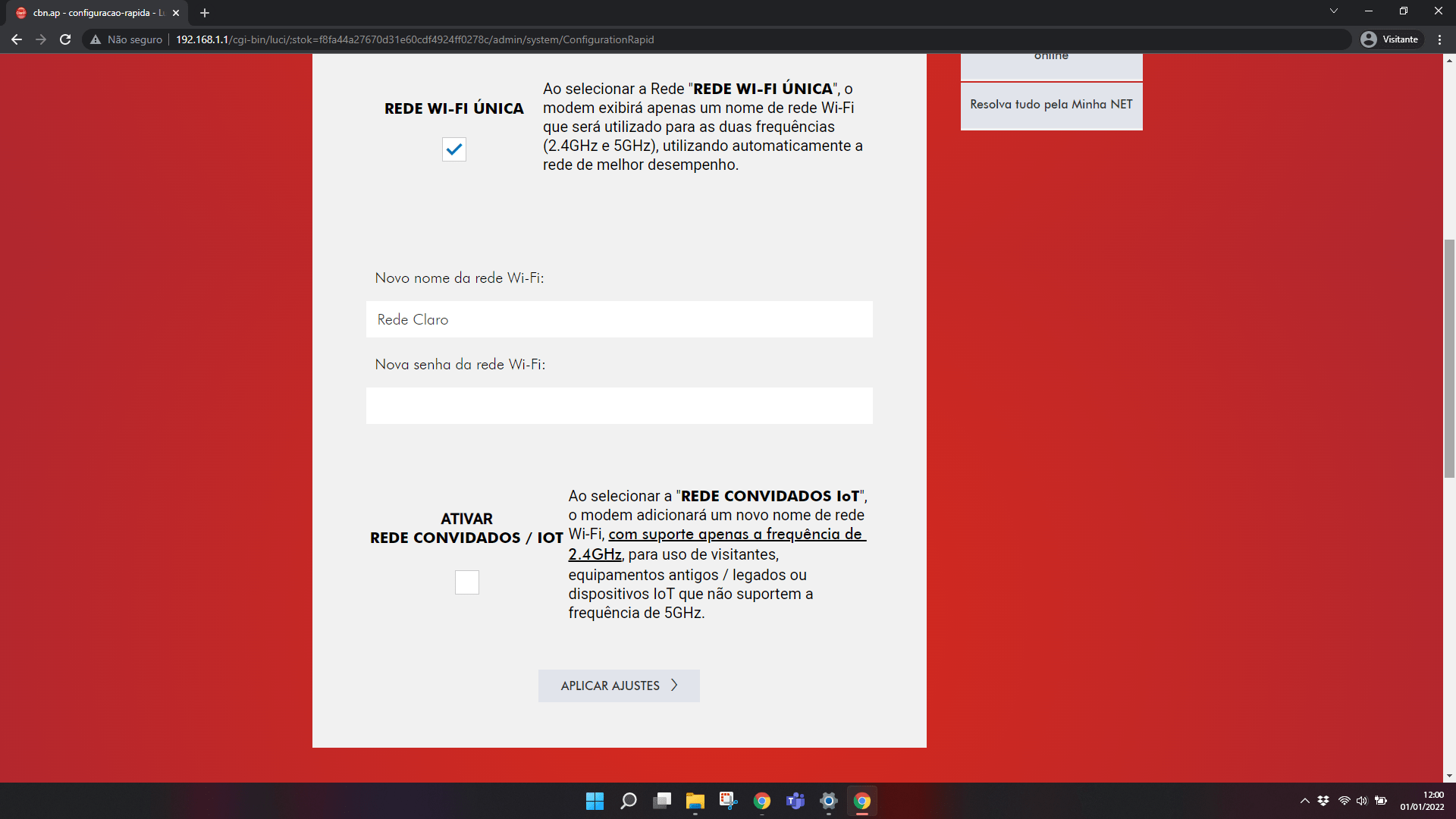
-
Passo 8
Clique em APLICAR AJUSTES.

-
Passo 9
Pronto! O nome e a senha da rede Mesh foram alterados.
ㅤ
Nota: a rede Mesh será desconectada.
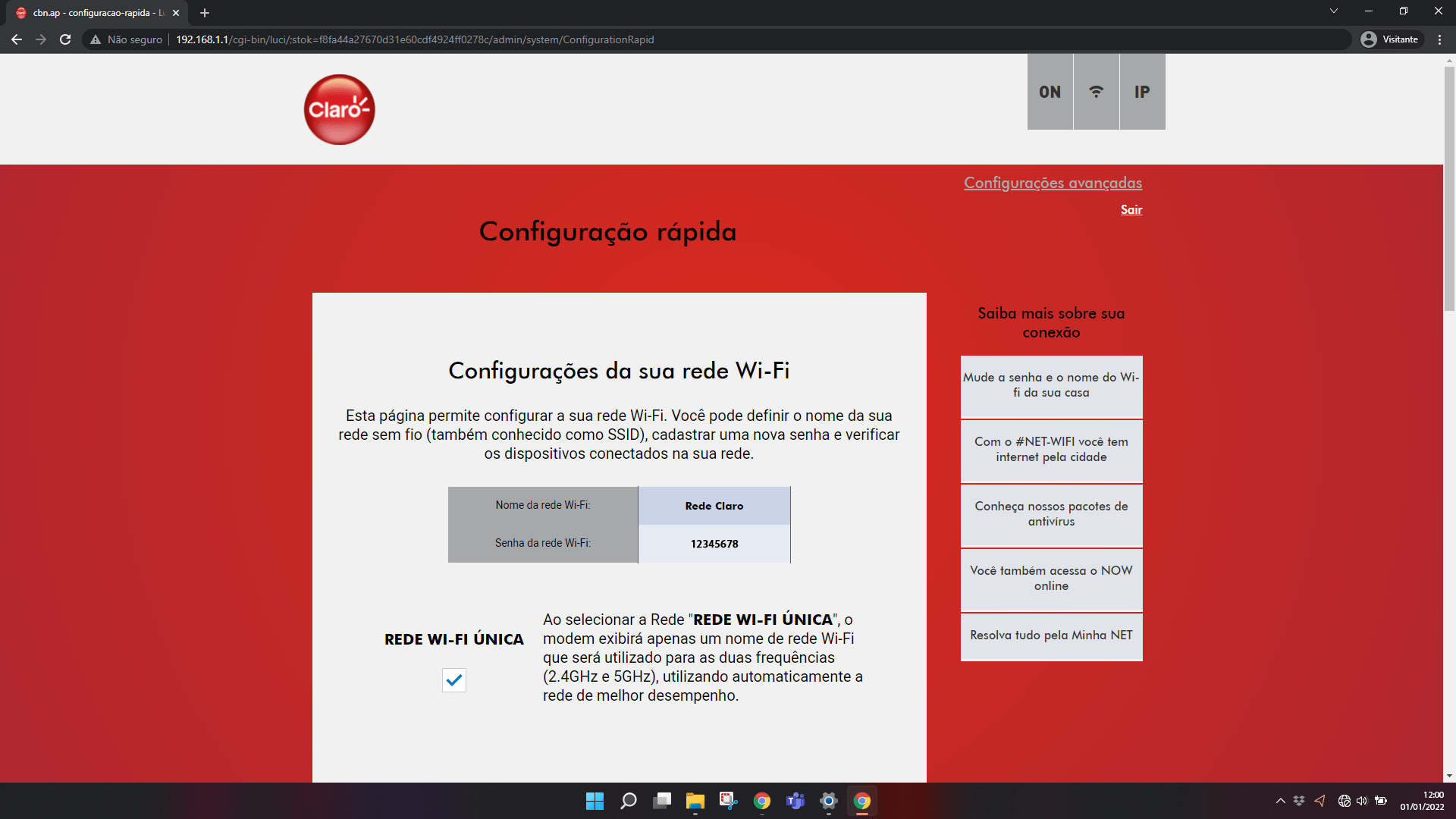
-
Passo 10
Para conectar-se novamente à rede Mesh, clique no símbolo de rede.

-
Passo 11
Clique no símbolo de seta.

-
Passo 12
Clique no nome que você definiu para a rede Mesh. Neste caso, Rede Claro.

-
Passo 13
Clique em Conectar.
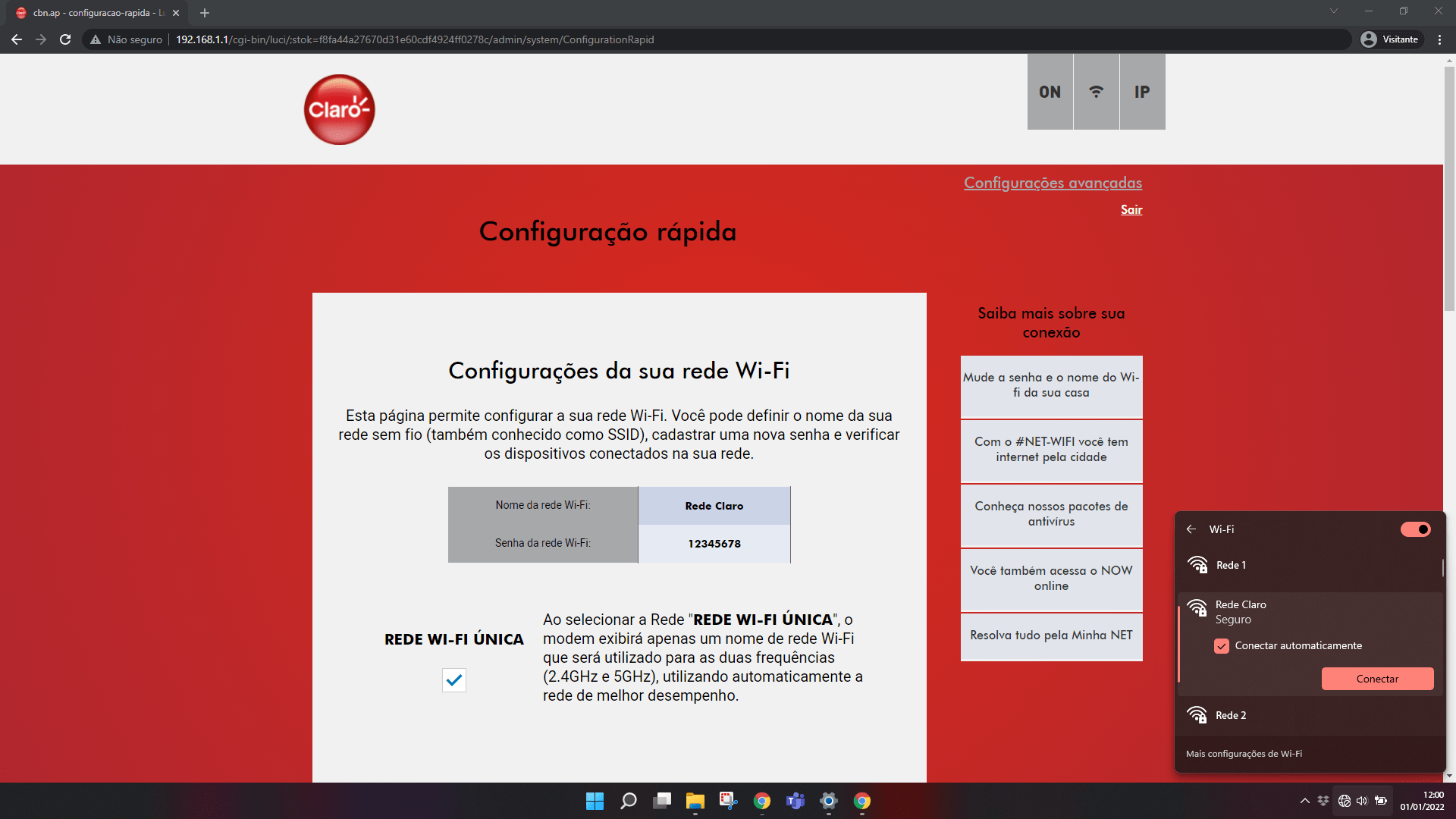
-
Passo 14
Digite a nova senha e clique em Avançar.

-
Passo 15
Pronto! Você está conectado à rede Mesh novamente.
